Wskazówka dla systemu Windows 10: Dodaj wiele lokalizacji do aplikacji Weather
Aplikacja Pogoda w systemie Windows 10 na komputery PC i urządzenia mobilnejest jedną z lepszych aplikacji na warunki pogodowe. Ma również żywy i piękny interfejs. Jeśli dużo podróżujesz lub chcesz poznać warunki pogodowe w innych lokalizacjach na całym świecie, oto jak je dodać.
Aplikacja Weather na Windows 10 przeszła długą drogęodkąd po raz pierwszy została wprowadzona jako nowoczesna aplikacja w systemie Windows 8. Inną miłą rzeczą jest to, że dostaje ulepszeń, ponieważ jest regularnie aktualizowana.

Dodaj więcej lokalizacji do aplikacji pogodowej Windows 10
Otwórz aplikację Pogoda i kliknij menu hamburgerów w lewym górnym rogu ekranu. Następnie wybierz Miejsca.
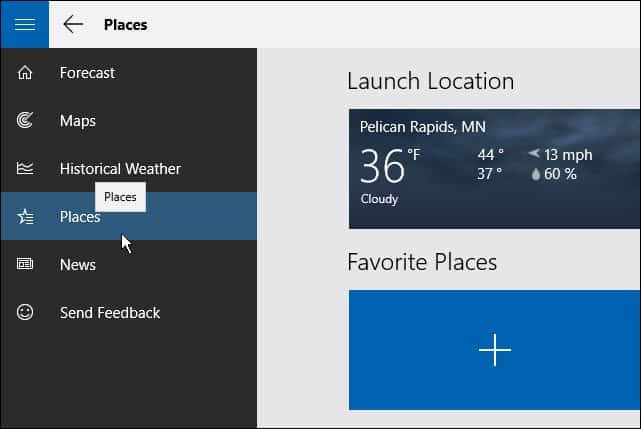
Następnie w obszarze Ulubione miejsca po prawej stronie kliknij „+” dachówka. Następnie możesz wyszukać kod pocztowy lub miasto, które chcesz dodać.
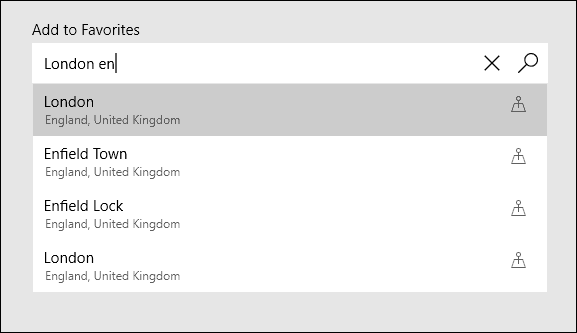
Twoja lokalizacja uruchamiania będzie zawsze wyświetlana przy pierwszym uruchomieniu aplikacji. Następnie, aby zobaczyć inne dodane miejsca, wybierz Miejsca, aby je wyświetlić, a następnie wybierz potrzebny kafelek.
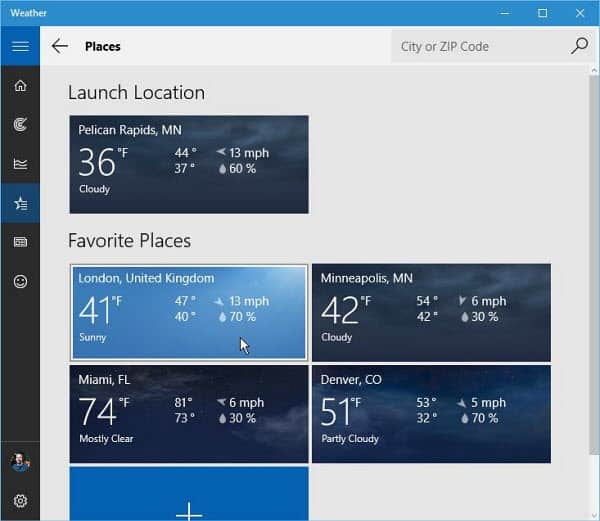
Jeśli przejdziesz do Ustawień (ikona koła zębatego w lewym dolnym rogu), w obszarze Lokalizacja uruchamiania wybierz ustawienie domyślne, które określisz lub Zawsze wykrywaj moją lokalizację - co jest dobre, gdy podróżujesz. Oczywiście, aby działało, musisz zezwolić systemowi Windows na dostęp do Twojej lokalizacji.
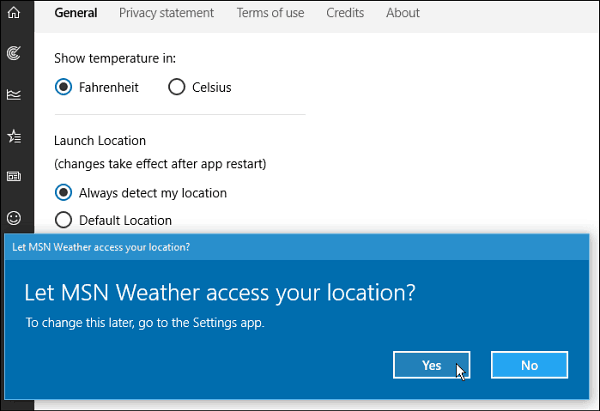
Aplikacja uniwersalna na wiele platform
Inną fajną rzeczą jest aplikacja WeatherUniversal App. Lokalizacje dodane na komputerze z systemem Windows 10 zostaną zsynchronizowane z dowolnym urządzeniem, na którym zainstalowana jest aplikacja MSN Weather. Obejmuje to obecnie Androida, Kindle Fire oraz, oczywiście, Windows Phone 8.1 i Windows 10 Mobile.
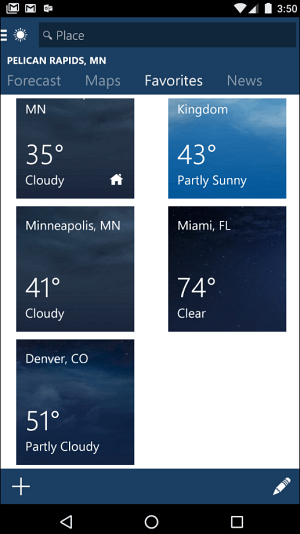
Warto również zauważyć, że zawsze możesz wyszukać dowolną lokalizację za pomocą pola wyszukiwania w prawym górnym rogu aplikacji.
Co sądzisz o nowej aplikacji Weather w systemie Windows 10 lub na urządzeniu mobilnym? Daj nam znać w sekcji komentarzy poniżej.
Aby uzyskać bardziej szczegółowe rozmowy na temat aplikacji, rozwiązywania problemów i wszystkich innych kwestii związanych z Windows 10, odwiedź nasze fora Windows 10. Dołączenie jest bezpłatne.










zostaw komentarz